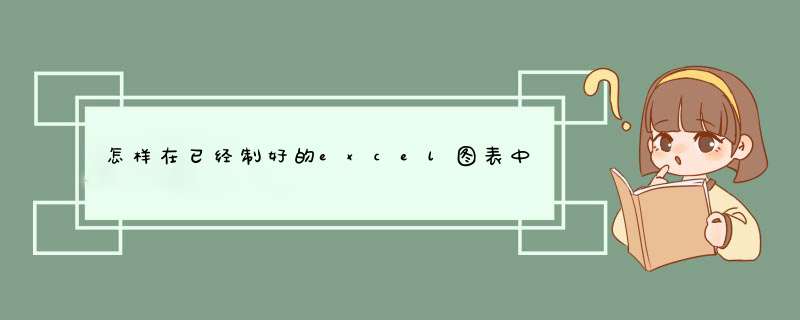
1、新建一个Excel文档,选中表格内的数据,然后点击菜单栏的【插入】,选择图表。
2、图表下有很多的图表样式,选择一种自己需要的图表即可。
3、选中图表中的条形,右键选择【添加数据标签】,对应的数字就会出现在条形图上面。
4、这时如果我们添加了一列新数据进去,首先点击选中整个图表,右键选择【选择数据】
5、或者选择【图表工具】-【设计】-【选择数据】,一样可以,
6、在d出的对话框中,重新选中左边全部的数据,点击确定,
7、这时,左边表格的全部数据都会展现在图表里面,就完成了添加新的数据的 *** 作了。
我们创建过excel图表以后,我们可以对excel图表的布局进行一些设置,比如给excel图表添加一个图表标题,图表轴标题等等设置,以便让我们的excel图表达到最好的效果,设置excel图表的布局具体 *** 作步骤的方法如下:1、打开excel工作表格以后,我们选中图表,然后切换到“设计”选项卡下,如图1所示。
图1
2、单击“图表布局”组中快翻按钮,在d出的面板中选择“布局3”选项,如图2所示。
图2
3、此时我们可以看到设置过的图表布局以后的效果,如图3所示。
图3
4、我们右击“图表标题”,在d出的快捷菜单中选择“编辑文本”选项,然后输入新的图表标题,如图4、图5所示。
图4
图5
我们通过更改设置excel图表的布局,包括给excel图表设置了图表标题以后,我们回头在看看图表,现在的excel图表是不是显示的更加专业,看起来比刚开始的图表美观了。
欢迎分享,转载请注明来源:内存溢出

 微信扫一扫
微信扫一扫
 支付宝扫一扫
支付宝扫一扫
评论列表(0条)